[3 opciones] Cómo hacer una presentación de diapositivas en PDF profesional
Características del formato PDF para conservar los elementos visuales de las imágenes. Además, el tamaño de un archivo PDF es mucho más pequeño que otros formatos de presentación de diapositivas. Por lo tanto, crear una presentación de diapositivas en formato PDF le permite imprimir imágenes digitales en alta resolución y hace que sea mucho más fácil distribuir el archivo de diapositivas por correo electrónico.
En este artículo, conocerá 3 soluciones fáciles para hacer una presentación de diapositivas profesional y hermosa en formato PDF, y todas ellas son convenientes y fáciles de usar.
Ahora saltemos a ello.
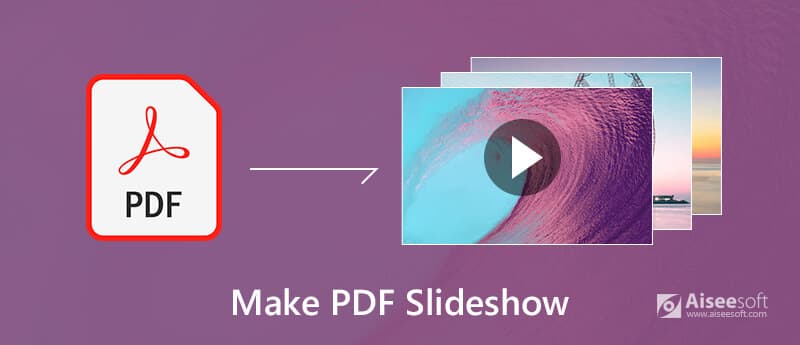
Hacer una presentación de diapositivas en PDF
Solución 1. Crear una presentación de diapositivas en formato PDF: PDF Slideshow Maker
Creador de presentaciones en PDF es un software gratuito de presentación de diapositivas potente pero fácil de usar. Le permite convertir archivos PDF en una presentación de diapositivas profesional en un par de pasos. Con varias funciones y opciones avanzadas que se ofrecen, puede ver libremente estos archivos PDF como presentación de diapositivas en su sitio web.
Paso 1. Descarga e instala PDF Slideshow Maker
Descargue gratis este software de presentación de diapositivas en PDF en su computadora y siga las instrucciones para instalarlo. Luego haga doble clic en su icono de acceso directo para iniciar este software.
Paso 2. Agrega archivos PDF
Haga clic en el botón "Agregar archivo" en la interfaz principal y navegue por las carpetas locales para importar los archivos PDF que desea mostrar en la presentación de diapositivas. Puede agregar varios archivos PDF para la conversión por lotes al mismo tiempo.
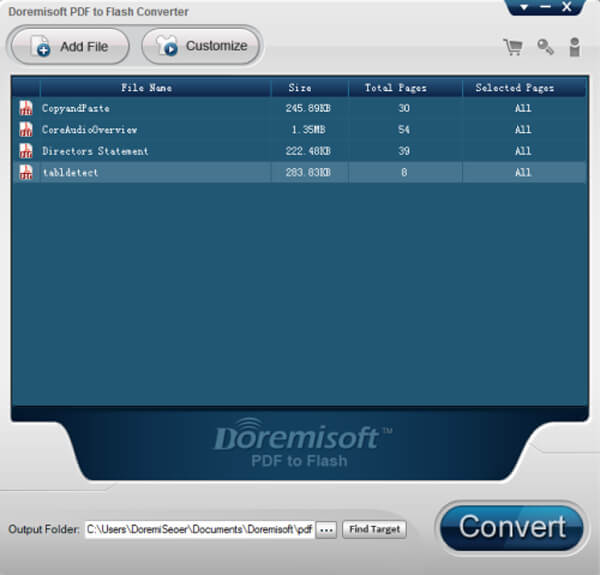
Paso 3. Seleccione una plantilla
Según el estilo de la presentación de diapositivas, haga clic en el botón "Personalizar" para seleccionar una plantilla de visor de diapositivas para su presentación de diapositivas en PDF creada por usted mismo.
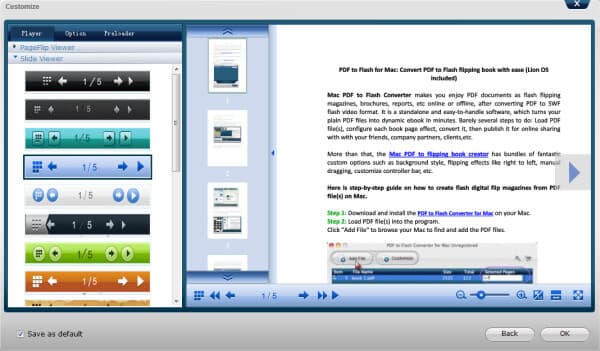
Paso 4. Agrega música
A continuación, también puede agregar sorprendentes precargadores de flash al proyecto de presentación de diapositivas. Luego, puede obtener una vista previa del efecto antes de la salida.
Paso 5. Guarde la presentación de diapositivas en formato PDF
Establezca el formato de salida como formato PDF y haga clic en el botón "Convertir" para guardar esta presentación de diapositivas PDF en una carpeta local de su computadora.
Solución 2. Crear una presentación de diapositivas en formato PDF: Microsoft PowerPoint
Paso 1. Inicie Microsoft PowerPoint
Descargue e instale la versión de prueba gratuita de Microsoft
PowerPoint, luego haga doble clic en su icono para abrir este creador de presentaciones de diapositivas en PDF en su PC o Mac.
Paso 2. Ingresa la información en la primera diapositiva
Tan pronto como se inicia el software, puede ver que aparece una plantilla de diapositiva en la pantalla. Haga clic en el cuadro de texto y escriba lo que desea mostrar en la primera diapositiva.
Paso 3. Inserta fotos en la presentación de diapositivas
Seleccione la pestaña "Insertar" en la parte superior de la interfaz y elija "Imagen" para importar sus archivos de imagen a esta herramienta de presentación de diapositivas en PDF.
Nota: Para hacer que la presentación de diapositivas creada sea más interesante, también puede agregar algunos videos o música tocando el panel "Medios".
Paso 4. Crea diapositivas adicionales
Una vez completada la primera diapositiva, haga clic en el botón "Nueva diapositiva" en la barra de herramientas "Inicio" para agregar más diapositivas. Luego ingrese texto o agregue imágenes según su preferencia.
Paso 5. Elija PDF como formato de salida
Cuando termine el diseño, simplemente toque la pestaña "Archivo", resalte la opción "Guardar como" y elija "PDF" de "Guardar como tipo" para guardar la presentación de diapositivas editada como formato PDF.
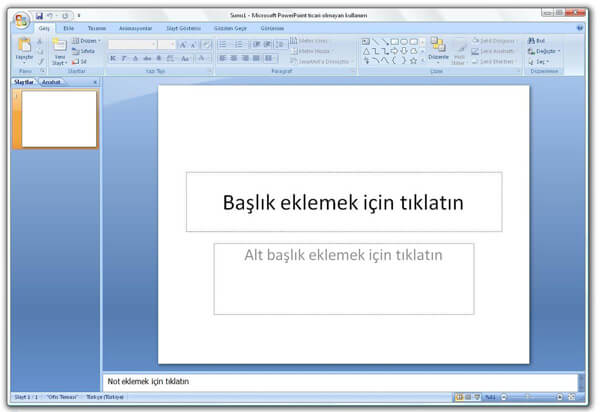
¿Qué pasa si quieres que tu WordPress sea más atractivo? Bueno, puedes revisar la publicación para saber más sobre Complementos de presentación de diapositivas de WordPress.
Solución 3. Crear una presentación de diapositivas en formato PDF: Adobe Acrobat X
Adobe Acrobat no es solo el editor de PDF, sino también el ayudante del creador de presentaciones de diapositivas.
Paso 1. Instala Adobe Acrobat X
Descargue la versión de prueba gratuita de Adobe Acrobat X o compre la versión completa por $300, luego instálela y ejecútela en su computadora.
Paso 2. Importa imágenes o documentos
Desde la esquina superior izquierda del cuadro de diálogo "Combinar archivos", toque la opción "Agregar archivos" para cargar sus imágenes o documentos preferidos en este creador de presentaciones de diapositivas en PDF.
Paso 3. Mover y colocar archivos
Toque el botón "Mover hacia arriba" o "Mover hacia abajo" en la parte inferior de la interfaz para colocar cada imagen o documento en el orden deseado.
Paso 4. Convierta la presentación de diapositivas en documento
Para convertir la presentación de diapositivas en un documento PDF, simplemente haga clic en el botón "Combinar archivos". Tan pronto como finalice la conversión, la presentación de diapositivas en PDF se abrirá automáticamente.
Paso 5. Guarda la presentación de diapositivas en formato PDF
Finalmente, toque la pestaña "Archivo", elija la opción "Guardar como" para guardar la presentación de diapositivas recién creada como formato PDF.
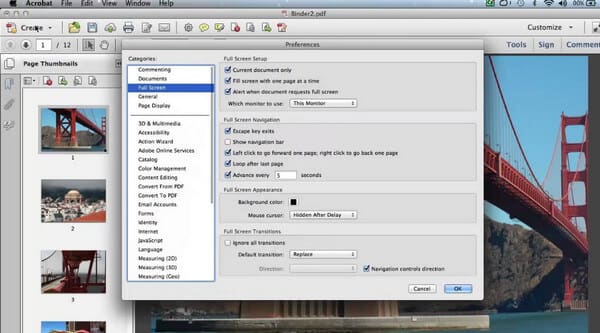
Aquí, si necesita un creador de presentaciones de diapositivas en formato de video, no PDF, simplemente pruebe Aiseesoft Slideshow Creator.
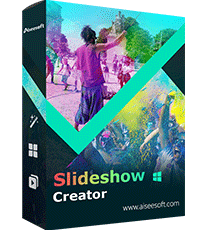
Descargas
Creador de presentaciones de diapositivas de Aiseesoft
- Haga una presentación de diapositivas en fotos, videos y música con simples clics.
- Admite varios tipos de fotos como BMP, JPG, PNG, TIFF, ICO, DIB, JFIF, EMF, GIF, etc.
- Edite los efectos de la presentación de diapositivas personalizando el texto, el filtro, la transición y los efectos de los elementos.
- Cree una presentación de diapositivas rápidamente con temas listos para usar.
- Exporte la presentación de diapositivas en alta calidad (compatible con 4K).
- Reproduzca las películas de presentación de diapositivas creadas en cualquier dispositivo como iPad, TV, teléfono Android, computadora, etc.
Conclusión
Agregar una presentación de diapositivas en PDF puede hacer que su sitio web o blogger sea mucho más atractivo. Después de leer este artículo, ¿ha logrado crear su propia presentación de diapositivas en PDF? ¿Es muy fácil e interesante?
Si este artículo lo ayuda en cierta medida, comparta su experiencia exitosa en el comentario a continuación para ayudar a los lectores posteriores. También puede escribir sus sugerencias a este artículo si tiene algún problema.
¿Qué opinas de este post?
Excelente
Clasificación: 4.9 / 5 (basado en los votos de 105)Síguienos en
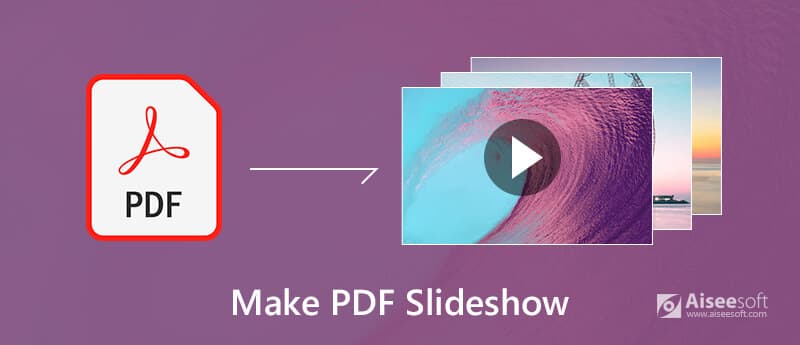
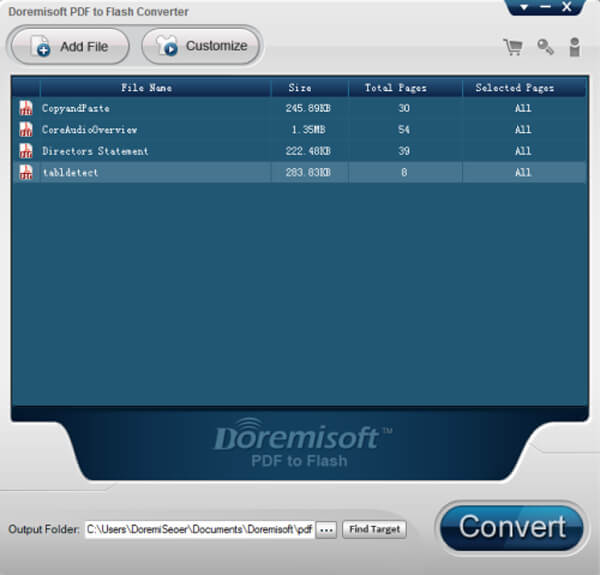
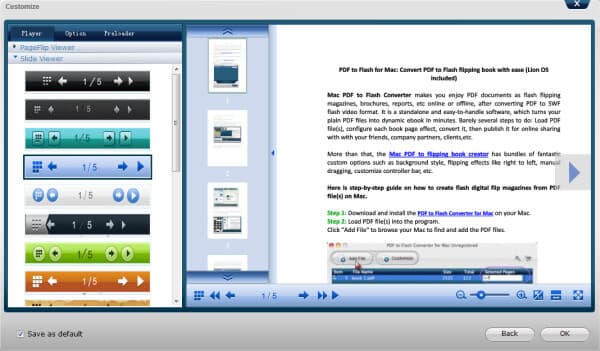
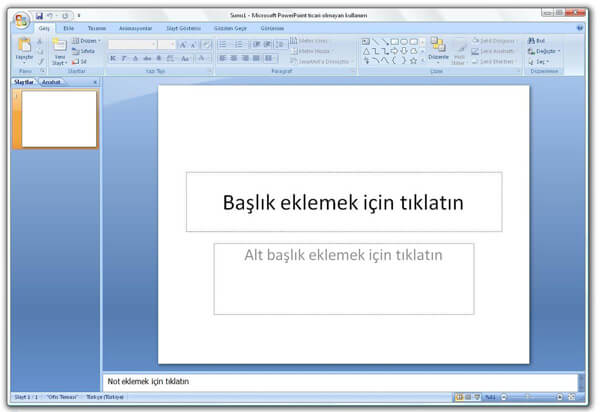
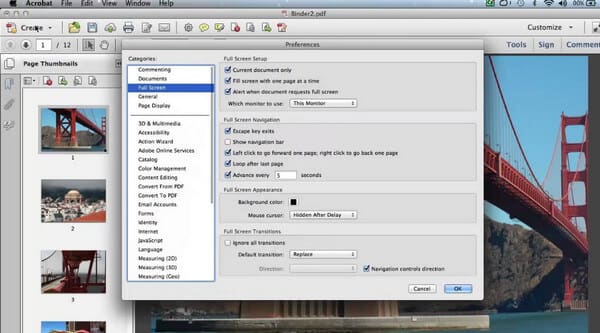
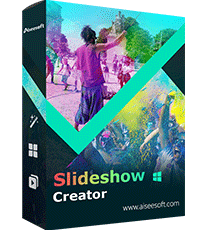
100% Seguro. Sin anuncios.
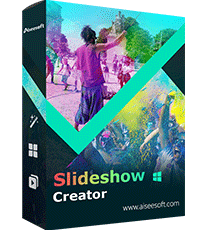
100% Seguro. Sin anuncios.